ps調(diào)出紫色非主流照片效果教程
時間:2024-03-07 06:01作者:下載吧人氣:37
素材圖片光影控制的不錯,只是高光還不夠明顯,調(diào)色的時候可以手工渲染一塊高光區(qū)域,然后把主色轉(zhuǎn)為暖色,暗部增加一點(diǎn)冷色即可。
最終效果

原圖

1、打開素材圖片,創(chuàng)建色彩平衡調(diào)整圖層,對陰影,中間調(diào)進(jìn)行調(diào)整,參數(shù)設(shè)置如圖1,2,效果如圖3。這一步給圖片暗部增加藍(lán)色。
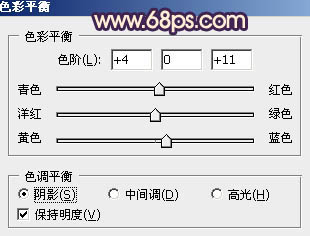
<圖1>
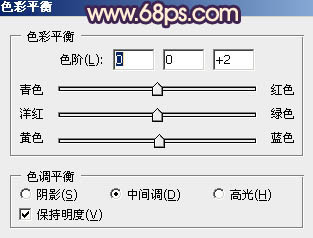
<圖2>

<圖3>
2、創(chuàng)建色相/飽和度調(diào)整圖層,對黃色,綠色進(jìn)行調(diào)整,參數(shù)設(shè)置如圖4,5,效果如圖6。這一步把草地顏色轉(zhuǎn)為褐色。
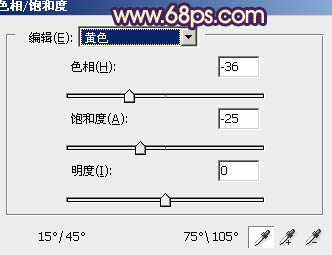
<圖4>
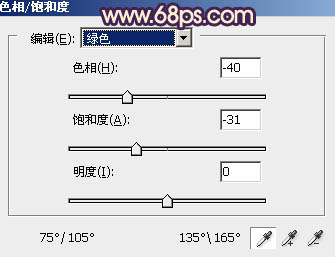
<圖5>

<圖6>
3、按Ctrl+ J 把當(dāng)前色相/飽和度調(diào)整圖層復(fù)制一層,不透明度改為:50%,效果如下圖。

<圖7>
4、創(chuàng)建曲線調(diào)整圖層,對RGB、紅、綠、藍(lán)通道進(jìn)行調(diào)整,參數(shù)設(shè)置如圖8- 11,效果如圖12。這一步主要給圖片增加藍(lán)紫色。
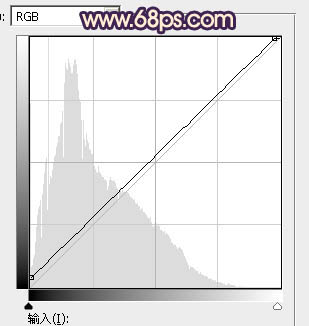
<圖8>
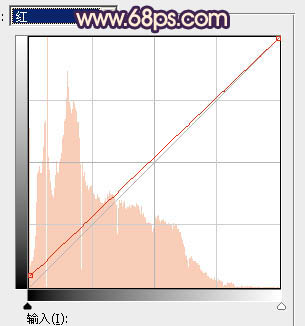
<圖9>
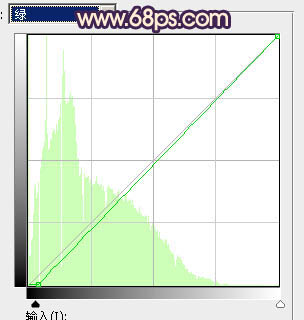
<圖10>
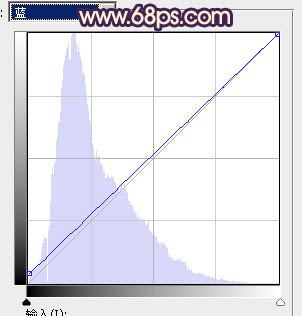
<圖11>

<圖12>
5、創(chuàng)建可選顏色調(diào)整圖層,對紅、藍(lán)、洋紅、白、中性色進(jìn)行調(diào)整,參數(shù)設(shè)置如圖13- 17,效果如圖18。這一步微調(diào)圖片主色,并給高光部分增加橙黃色。
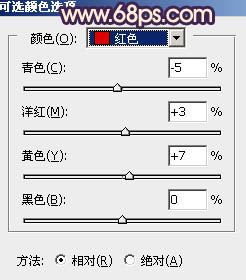
<圖13>
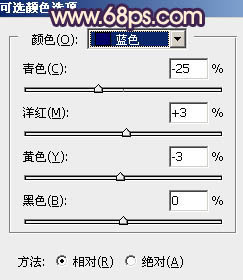
<圖14>
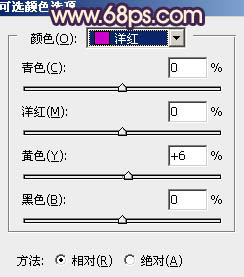
<圖15>
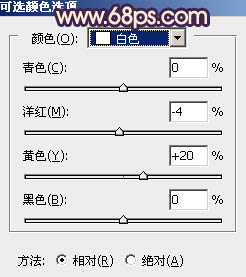
<圖16>
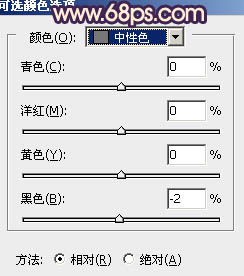
<圖17>

<圖18>
6、創(chuàng)建純色調(diào)整圖層,顏色設(shè)置為橙紅色:#F79205,確定后選擇漸變工具,顏色設(shè)置為黑白漸變,然后由人物右側(cè)中間位置向邊角拉出白色至黑色徑向漸變。確定后把混合模式改為“濾色”,不透明度改為:70%,效果如下圖。這一步給圖片增加高光。

<圖19>
7、創(chuàng)建曲線調(diào)整圖層,對RGB、紅、綠、藍(lán)通道進(jìn)行調(diào)整,參數(shù)設(shè)置如圖20- 23,效果如圖24。這一步主要給圖片暗部增加藍(lán)色。
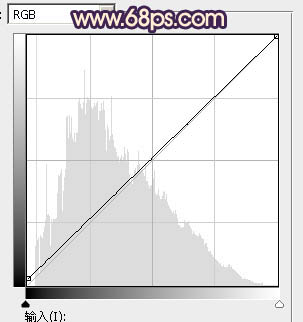
<圖20>
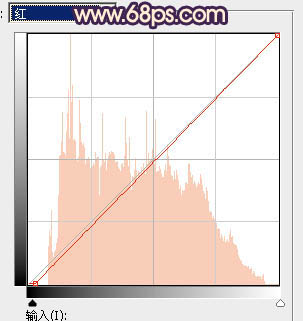
<圖21>
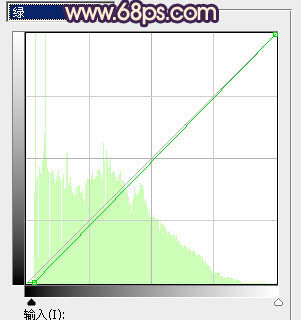
<圖22>
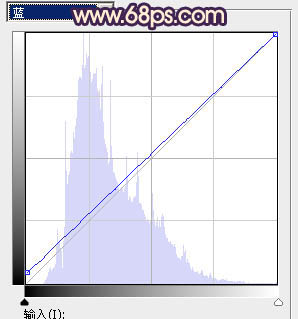
<圖23>

<圖24>
8、新建一個圖層,按字母鍵“D”把前景背景恢復(fù)到默認(rèn)的黑白,選擇菜單:濾鏡> 渲染 > 云彩,確定后把混合模式改為“濾色”,不透明度改為:20%,添加圖層蒙版,用黑色畫筆把邊角部分擦出來,如下圖。

<圖25>
9、用套索工具把人物臉部選取出來,羽化1個像素后創(chuàng)建曲線等調(diào)整圖層,把膚色調(diào)亮,調(diào)紅潤一點(diǎn),數(shù)值自定,效果如下圖。

<圖26>
10、用鋼筆勾出人物嘴唇,轉(zhuǎn)為選區(qū)后創(chuàng)建曲線調(diào)整圖層,稍微調(diào)亮并調(diào)紅一點(diǎn),效果如圖29。

<圖27>
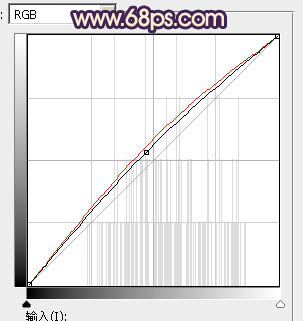
<圖28>

<圖29>
11、新建一個圖層,按Ctrl+ Alt + Shift + E 蓋印圖層,選擇菜單:濾鏡 > 模糊 > 動感模糊,角度設(shè)置為45度,距離設(shè)置為180,確定后把混合模式改為“柔光”,不透明度改為:30%,效果如下圖。
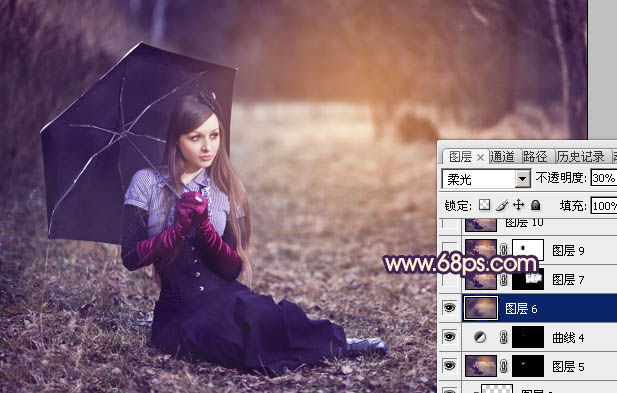
<圖30>
最后微調(diào)一下局部及整體顏色,完成最終效果。

相關(guān)推薦
相關(guān)下載
熱門閱覽
最新排行
- 1室內(nèi)人像,室內(nèi)情緒人像還能這樣調(diào)
- 2黑金風(fēng)格,打造炫酷城市黑金效果
- 3人物磨皮,用高低頻給人物進(jìn)行磨皮
- 4復(fù)古色調(diào),王家衛(wèi)式的港風(fēng)人物調(diào)色效果
- 5海報(bào)制作,制作炫酷的人物海報(bào)
- 6海報(bào)制作,制作時尚感十足的人物海報(bào)
- 7創(chuàng)意海報(bào),制作抽象的森林海報(bào)
- 8海報(bào)制作,制作超有氛圍感的黑幫人物海報(bào)
- 9碎片效果,制作文字消散創(chuàng)意海報(bào)
- 10人物海報(bào),制作漸變效果的人物封面海報(bào)
- 11文字人像,學(xué)習(xí)PS之人像文字海報(bào)制作
- 12噪點(diǎn)插畫,制作迷宮噪點(diǎn)插畫

網(wǎng)友評論